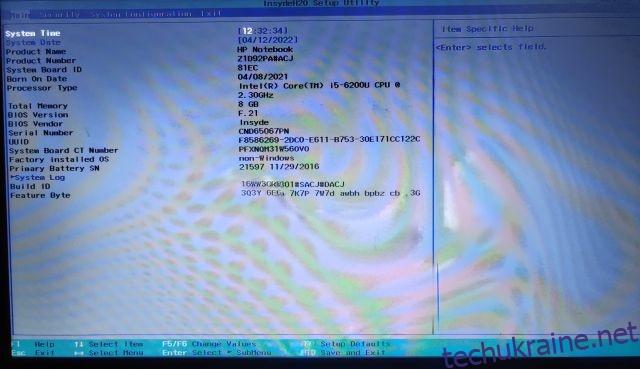Microsoft висунула дві ключові вимоги для запуску Windows 11 — TPM і безпечне завантаження. У компанії стверджують, що обидві ці функції можуть значно покращити безпеку та конфіденційність у Windows 11. Особливо якщо ввімкнено безпечне завантаження, ви можете уникнути багатьох атак зловмисного програмного забезпечення на Windows 11. Це також запобігає завантаженню несанкціонованого програмного забезпечення та драйверів під час запуску. Отже, якщо ви хочете ввімкнути безпечне завантаження в Windows 11, дотримуйтесь нашого підручника нижче. Посібник застосовний до інтерфейсів BIOS і UEFI.
Увімкнути безпечне завантаження в Windows 11 (2022)
1. Щоб увімкнути безпечне завантаження в Windows 11, вам потрібно ввести BIOS/UEFI на комп’ютері. Просто дотримуйтесь нашого пов’язаного посібника, і ви завантажитеся в меню BIOS або UEFI.
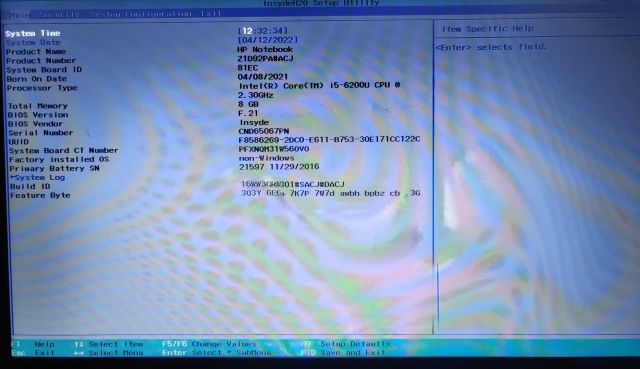
2. Далі перейдіть до «Безпека», «Конфігурація системи» або «Завантаження» (залежно від розкладки налаштувань вашого виробника), і тут ви знайдете параметр «Безпечне завантаження». Натисніть кнопку Enter і увімкніть її. Якщо він неактивний, спочатку потрібно встановити пароль адміністратора.
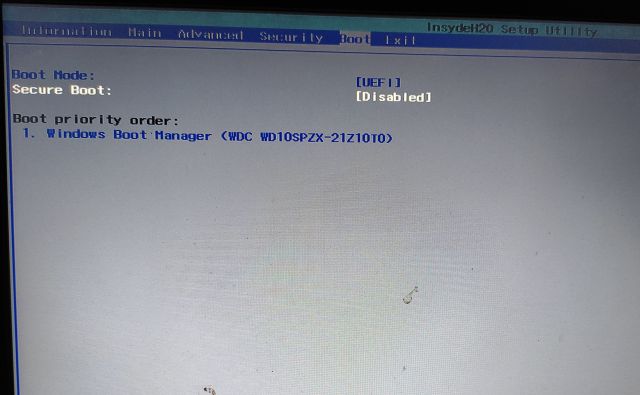
3. Перейдіть до «Безпека» та встановіть пароль адміністратора. Переконайтеся, що ви запам’ятали цей пароль або запишіть його десь. відтепер цей пароль знадобиться під час завантаження в BIOS. На деяких комп’ютерах з Windows 11 пароль адміністратора також відомий як пароль супервізора.
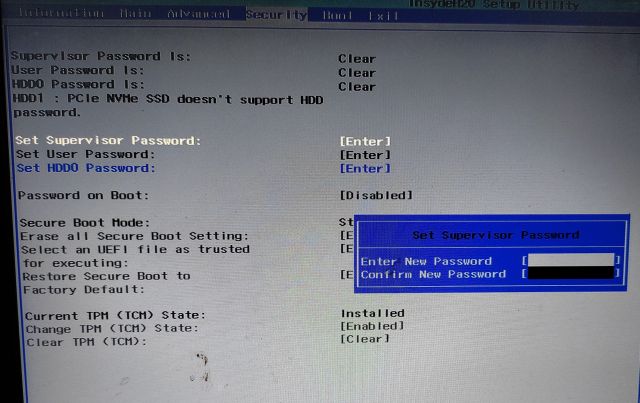
4. Тепер увімкніть безпечне завантаження у відповідному меню, і цього разу ви можете ввімкнути його. Нарешті, натисніть «F10» і натисніть Enter, щоб «Зберегти та вийти».
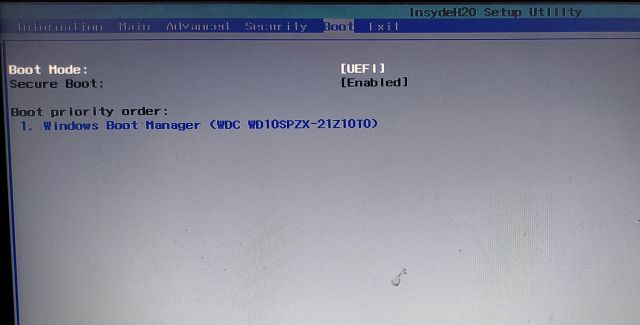
5. Щоб перевірити, чи ввімкнено безпечне завантаження, завантажте Windows 11 і один раз натисніть клавішу Windows. Тепер введіть «система» і відкрийте «Інформація про систему» з результатів пошуку.
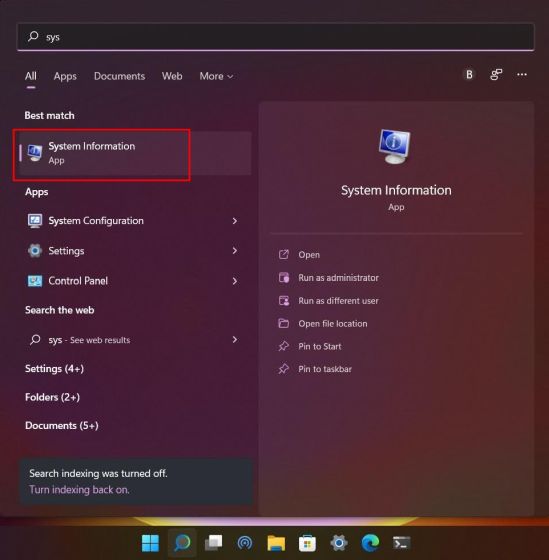
6. Тут, на вкладці «System Summary», знайдіть «Стан безпечного завантаження», і він повинен показати «On». Ви успішно ввімкнули безпечне завантаження в Windows 11.
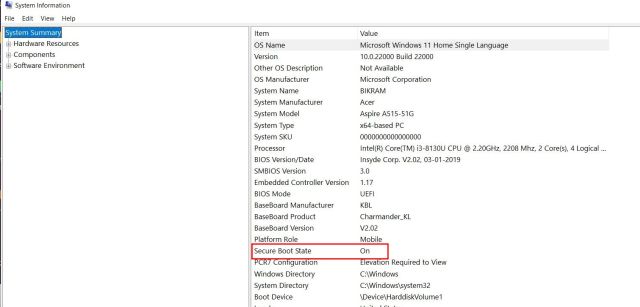
Захистіть Windows 11 від зловмисних атак, увімкнувши безпечне завантаження
Таким чином, ви можете увімкнути безпечне завантаження на ПК з Windows 11. Якщо ви серйозно ставитеся до захисту свого ПК від підроблених завантажувачів і неавторизованих ПЗУ, вам слід увімкнути безпечне завантаження. І якщо ви хочете ввімкнути інші ключові параметри безпеки на своєму ПК, увімкніть TPM на Windows 11. Це захистить всі облікові дані на вашому комп’ютері, ще більше підвищивши вашу конфіденційність у Windows 11. Нарешті, якщо у вас виникнуть запитання, повідомте нам про це у розділі коментарів нижче.